Cách chia đôi màn hình trên điện thoại Android để chơi 2 ứng dụng cùng lúc
Công nghệ ngày càng phát triển nên con người luôn muốn làm được nhiều việc cùng lúc, cũng giống như khi bạn đang đọc báo nhưng lại muốn lướt qua facebook hoặc sử dụng thêm một ứng dụng khác thì chức năng chia đôi màn hình trên điện thoại sẽ giúp bạn làm được điều đó. Vậy cách sử dụng chế độ chia đôi màn hình trên điện thoại Android như thế nào thì bài viết này sẽ hướng dẫn bạn chi tiết nhất.

Bài viết này được đăng tại
freetuts.net
, không được copy dưới mọi hình thức.
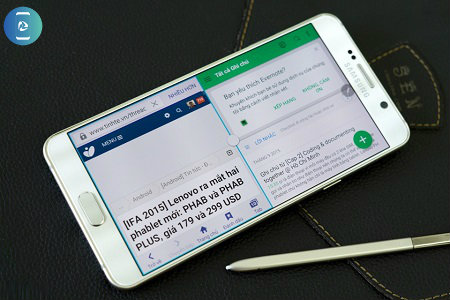
Mục lục bài viết
Cách chia đôi màn hình trên điện thoại Android
Việc chia đôi màn hình chỉ thực hiện được với các điện thoại có hệ điều hành phiên bản từ 7.0 trở lên thôi nhé.
Bước 1: Bạn tải Parallel Windows for Nougat về.
Bài viết này được đăng tại [free tuts .net]
Bước 2: Sau khi tải xong chương trình sẽ hiện ra như sau, các bạn chọn Enable Accessibility Service để kích hoạt cho Parallel Windows for Nougat.

Bước 3: Các tùy chỉnh bên dưới sẽ giúp bạn lựa chọn độ lớn cũng như vị trí của vùng dùng để khởi động các tính năng của Parallel Windows for Nougat. Ở đây là mình chọn kéo từ rìa bên phải sang.
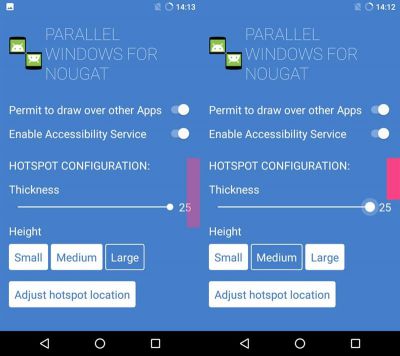
Bước 4: Phần Recent Activity sẽ hiện lên những ứng dụng mà mình vừa mới sử dụng. Còn ba ô bên cạnh phải khi nhấn vào sẽ có những tùy chọn khác nhau.
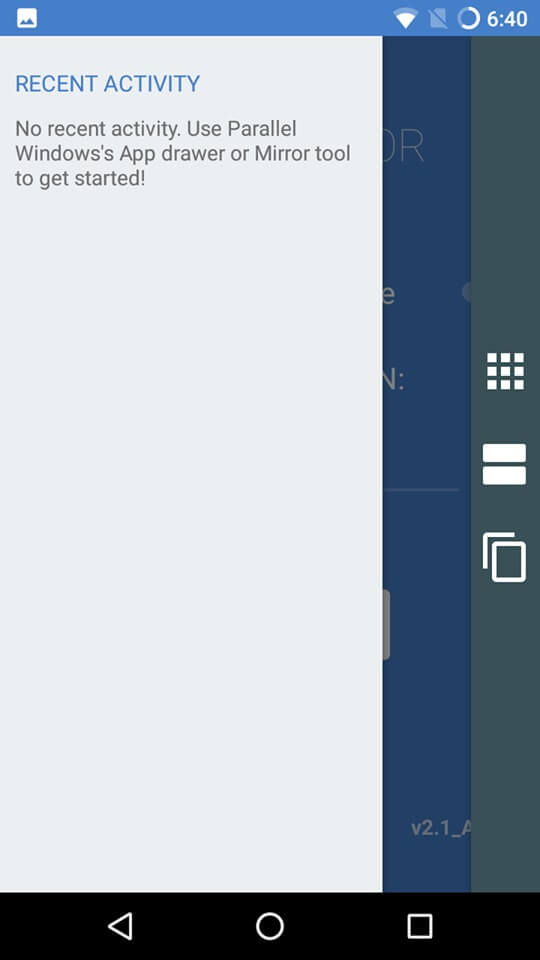
Bấm vào biểu tượng chín ô vuông nhỏ nhỏ, lập tức màn hình sẽ hiển thị tất cả các ứng dụng bạn đang cài trong máy.
Trong khi đang sử dụng một ứng dụng bất kỳ, bạn kích hoạt Parallel Windows for Nougat và chọn vào biểu tượng thứ hai thì ứng dụng đó sẽ bị thu nhỏ lại, nhường chỗ cho bạn chọn thêm một ứng dụng khác. Lúc này ta sẽ có thể dùng đồng thời hai ứng dụng một lúc trên cùng màn hình.
Không phải ứng dụng nào cũng hỗ trợ chế độ đa cửa sổ nên bạn cũng đừng thắc mắc vì trường hợp của bạn không thể dùng được nhé. Chúc các bạn thành công với cách mình hỗ trợ trên đây nhé.











